Kommunikáció okostelefonnal a Camera Connect alkalmazás használatával
- Csatlakozás Bluetooth-kompatibilis okostelefonhoz Wi-Fi-kapcsolaton keresztül
- A Camera Connect fő funkciói
- A párosítás megszüntetése
- Wi-Fi-kapcsolat Bluetooth használata nélkül
- Automatikus képátvitel felvétel közben
- Fényképek küldése okostelefonra a fényképezőgépről
- Beállítások a képek okostelefonról történő megtekintéséhez
- Általános megjegyzések az okostelefonról Camera Connect alkalmazással végzett kommunikációval kapcsolatban
Az okostelefonjára vagy táblagépére (a továbbiakban „okostelefonok”) telepített, dedikált Camera Connect alkalmazás használatával Bluetoothon keresztül párosíthatja a fényképezőgépet és az okostelefont, vagy Wi-Fi-kapcsolatot létesíthet az eszközök között.
Bluetooth-kapcsolaton keresztül elérhető funkciók
- Okostelefon használatával létesíthet Wi-Fi -kapcsolatot.
- Az okostelefont távvezérlőként használva állóképeket és videókat rögzíthet.
Wi-Fi-kapcsolaton keresztül elérhető funkciók
- Az okostelefon használatával megtekintheti a fényképezőgépen lévő képeket, és az okostelefonra mentheti azokat.
- Az okostelefonnal távolról vezérelheti a fényképezőgépet.
- A fényképezőgép használatával képeket küldhet az okostelefonra.
- Az Android és iOS rendszert futtató telefonokra telepíteni kell a funkció használatához szükséges (ingyenesen letölthető) Camera Connect alkalmazást. A Camera Connect alkalmazás a Google Play vagy az App Store áruházból telepíthető.
Óvintézkedések
- Használja az okostelefon operációs rendszerének legújabb verzióját.
Megjegyzés
- A Google Play és az App Store áruházat az okostelefon és a fényképezőgép párosításakor megjelenő QR-kódok használatával is megnyithatja.
- A Camera Connect által támogatott operációs rendszerek verzióival kapcsolatos információkért tekintse meg a Camera Connect letöltési webhelyét.
- Előfordulhat, hogy a jelen útmutatóban szereplő mintaképernyők és más részletek nem egyeznek meg a tényleges kezelőfelületi elemekkel a fényképezőgép after firmware-ének vagy a Camera Connect alkalmazásnak, illetve az Android vagy iOS rendszernek a frissítését követően.
Csatlakozás Bluetooth-kompatibilis okostelefonhoz Wi-Fi-kapcsolaton keresztül
Az alábbi utasítások azt mutatják be, hogy hogyan létesíthet Wi-Fi-kapcsolatot Bluetooth-kompatibilis okostelefonokkal, és hogyan használhatja a Camera Connect alkalmazást a fényképezőgép vezérléséhez.
Óvintézkedések
- Az okostelefon és a fényképezőgép Bluetoothon keresztül történő párosítása nem végezhető el, ha a fényképezőgép Wi-Fi-kapcsolaton keresztül más eszközökhöz csatlakozik, vagy WFT használatával vezeték nélküli LAN-hálózathoz van csatlakoztatva. A Wi-Fi- vagy vezeték nélküli LAN-kapcsolat bontásához válassza a [Kapcsolat beállításai] lehetőséget a [Hálózati beáll.ok] menüpontban, majd válassza a [Kapcs.bont] opciót.
-
Műveletek az okostelefonon (1)
Kapcsolja be a Bluetooth-funkciót és a Wi-Fi-t az okostelefon beállítási képernyőjén. Ne feledje, hogy a fényképezőgéppel való párosítás nem lehetséges az okostelefon Bluetooth-beállításainak képernyőjén.
-
Műveletek a fényképezőgépen (1)
-
Nyomja meg a fényképezőgépen a
gombot.
-
Válassza az [
: Hálózati beáll.ok] lehetőséget.
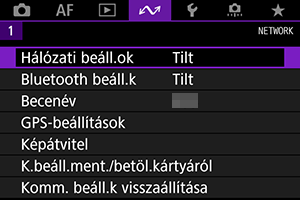
-
Válassza a [Enged] lehetőséget.
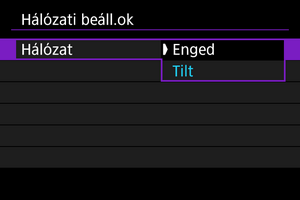
-
Válassza a [Bluetooth beáll.k] lehetőséget.
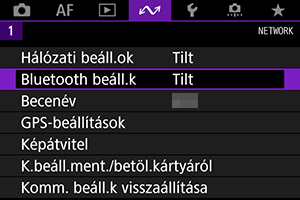
-
Állítsa a [Bluetooth] lehetőséget az [Enged] értékre.
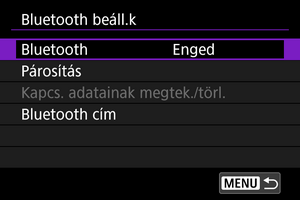
-
Válassza a [Párosítás] lehetőséget.
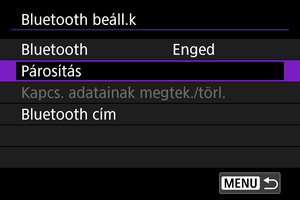
-
Válasszon egy opciót.
- Ha a Camera Connect már telepítve van, válassza a [Ne jelenjen meg] lehetőséget.
- Ha a Camera Connect még nincs telepítve, válassza az [Android] vagy [iOS] lehetőséget, majd okostelefonjával olvassa be a megjelenített QR-kódot a Google Play vagy App Store áruház megnyitásához és a Camera Connect alkalmazás telepítéséhez.
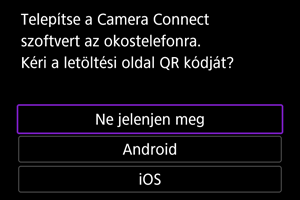
-
-
Műveletek az okostelefonon (2)
-
Indítsa el a Camera Connect szolgáltatást.
-
Érintse meg a párosítani kívánt fényképezőgépet.
- Ha Androidos okostelefont használ, lépjen a 11. lépésre.
-
Koppintson a [Pair/Párosítás] lehetőségre (csak iOS esetén).
-
-
Műveletek a fényképezőgépen (2)
-
Válassza az [OK] lehetőséget.

-
Nyomja meg a
gombot.
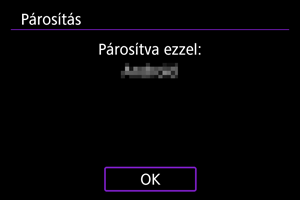
- A párosítás befejeződött, és a fényképezőgép Bluetooth-kapcsolaton keresztül csatlakozik az okostelefonhoz.
Óvintézkedések
- A Bluetooth-kapcsolat még a fényképezőgép automatikus kikapcsolási funkciójának életbe lépését követően is meríti az akkumulátort. Ezért előfordulhat, hogy amikor újra elkezdi használni a fényképezőgépet, alacsony lesz az akkumulátor töltöttségi szintje.
- A fényképezőgép egy okostelefonnal párosítható. Ha másik okostelefont szeretne párosítani, törölje az aktuálisan párosított okostelefon adatait ().
- Ha megtartja a párosítási adatokat a korábban párosított fényképezőgépekről az okostelefonján, akkor nem tudja párosítani ezzel a fényképezőgéppel. Mielőtt ismét próbálkozna a párosítással, távolítsa el a korábban párosított fényképezőgépek párosítási adatait az okostelefon Bluetooth-beállítások képernyőjén.
Megjegyzés
- Bluetoothon keresztül történő párosítás esetén koppintson a [Bluetooth remote controller/Bluetooth-távirányító] lehetőségre a Camera Connect alkalmazásban a fényképezőgép távvezérléséhez.
- Az Android rendszerű eszközök esetén az okostelefon használatával küldhet képeket a fényképezőgépről az okostelefonra ().
-
-
Műveletek az okostelefonon (3)
-
Érintse meg a Camera Connect egy funkcióját.
- iOS esetén koppintson a [Csatlakozás] lehetőségre, ha a fényképezőgép csatlakoztatásának megerősítését kérő üzenet jelenik meg.
- Miután az eszközöket Wi-Fi-kapcsolaton keresztül csatlakoztatta, a kiválasztott funkcióhoz tartozó képernyő megjelenik az okostelefonon.
-
-
- Ha bontja a Wi-Fi-kapcsolatot, a fényképezőgép Bluetooth-kapcsolatra vált.
-
Újracsatlakozás
- A Wi-Fi-n keresztül történő újbóli kapcsolódáshoz indítsa el a Camera Connect alkalmazást, és koppintson a használni kívánt funkcióra.
A Camera Connect fő funkciói
-
Images on camera/Képek a fényképezőgépen
- Képek tallózása, törlése és értékelése.
- A képek okostelefonra menthetők.
-
Remote live view shooting/Távoli élő nézet felvétel
- Lehetővé teszi a távoli felkészítést, amint Ön az élő nézetet látja az okostelefonon.
-
Auto transfer/Automatikus átvitel
-
Bluetooth remote controller/Bluetooth-távirányító
- Lehetővé teszi a fényképezőgép távvezérlését egy Bluetooth-kapcsolattal párosított okostelefon segítségével. (Nem elérhető Wi-Fi-n keresztül történő csatlakozás esetén.)
- A Bluetooth-távirányító használata közben nem érhető el az automatikus kikapcsolás funkció.
-
Camera settings/Fényképezőgép beállításai
- Módosíthatók a fényképezőgép beállításai.
Az egyéb funkciókat a Camera Connect főképernyőjén ellenőrizheti.
A párosítás megszüntetése
Az okostelefonnal való párosítás a következőképpen szüntethető meg.
-
Válassza a [Kapcs. adatainak megtek./törl.] lehetőséget.
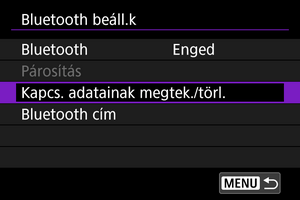
-
Nyomja meg az
gombot.
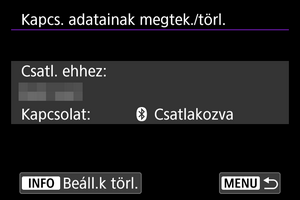
-
Válassza az [OK] lehetőséget.
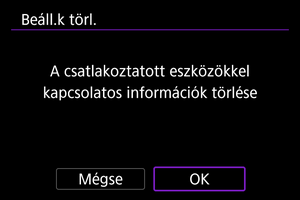
-
Törölja a fényképezőgép adatait az okostelefonon.
- Törölje az okostelefonon tárolt fényképezőgépadatokat az okostelefon Bluetooth-beállításainak menüjében.
Megjegyzés
- A fényképezőgép Bluetooth-címének ellenőrzéséhez válassza a [Bluetooth cím] lehetőséget.
Wi-Fi-kapcsolat Bluetooth használata nélkül
Az alábbi utasítások azt mutatják be, hogy hogyan létesíthet Wi-Fi-kapcsolatot okostelefonokkal, és hogyan használhatja a Camera Connect alkalmazást a fényképezőgép vezérléséhez.
-
Műveletek a fényképezőgépen (1)
-
Nyomja meg a fényképezőgépen a
gombot.
-
Válassza az [
: Hálózati beáll.ok] lehetőséget.
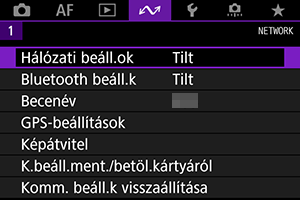
-
Válassza a [Enged] lehetőséget.
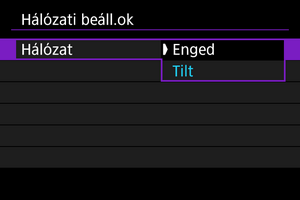
-
Válassza a [Kapcsolat beállításai] lehetőséget.

-
Válassza a [SET* Nem megadott] lehetőséget.
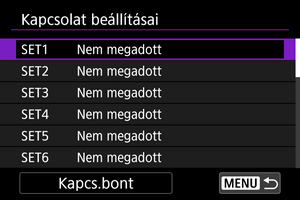
-
Válassza a [Létrehozás varázslóval] lehetőséget.
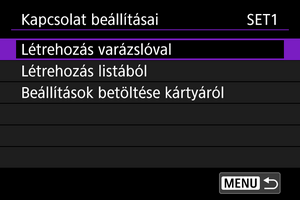
-
Válassza a [Konfigurálás online] lehetőséget.
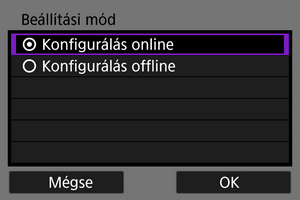
- Válassza az [OK] lehetőséget.
-
Válassza az [Okostelefon] lehetőséget.

- Válassza az [OK] lehetőséget.
-
Nyomja meg a
gombot.
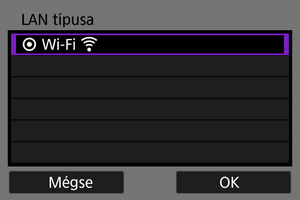
- Válassza az [OK] lehetőséget.
-
Válassza a [Új beállítások] lehetőséget.
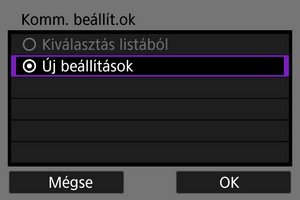
- Válassza az [OK] lehetőséget.
-
Válassza a [F.gép hozzáf. pont mód] lehetőséget.

-
Válassza az [Egyszerű csatlakozás] lehetőséget.

- Válassza az [OK] lehetőséget.
-
Válassza az [OK] lehetőséget.
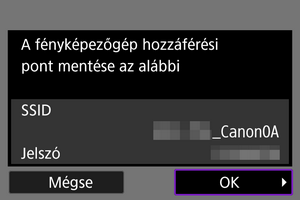
-
Nyomja meg a
gombot.
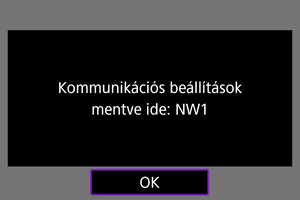
-
Válassza az [Új beállítások] lehetőséget.
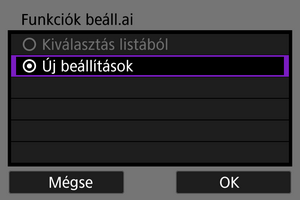
- Válassza az [OK] lehetőséget.
-
Ellenőrizze az SSID-t (hálózatnevet) és a jelszót.
- Ellenőrizze a fényképezőgép képernyőjén megjelenő SSID-t (1) (hálózatnevet) és jelszót (2).

-
-
Műveletek az okostelefonon
-
Állítsa be a Wi-Fi-kapcsolatot az okostelefonon.
- Aktiválja az okostelefon Wi-Fi-funkcióját, majd koppintson a 16. lépésben ellenőrzött SSID-azonosítóra (hálózatnévre).
- A jelszó mezőben adja meg a 16. lépésben ellenőrzött jelszót, majd koppintson a [Csatlakozás] lehetőségre.
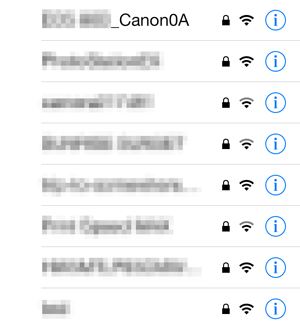
-
Indítsa el a Camera Connect alkalmazást, és koppintson a fényképezőgépre a Wi-Fi-n keresztül történő csatlakoztatáshoz.

-
-
Műveletek a fényképezőgépen (2)
-
Válassza az [OK] lehetőséget.

- A megtekinthető képek meghatározásához nyomja meg az
gombot. A képek megtekintését lehetővé tevő feltételekkel kapcsolatos részletekért lásd: Beállítások a képek okostelefonról történő megtekintéséhez.
- A megtekinthető képek meghatározásához nyomja meg az
-
Nyomja meg a
gombot.
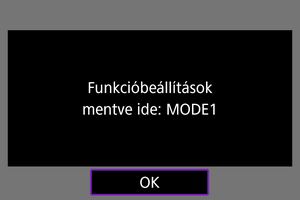
-
Nyomja meg a
gombot.
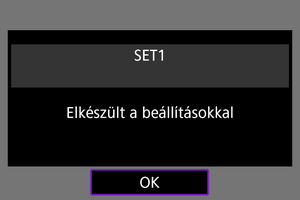
- Az okostelefonon megjelenik a Camera Connect fő ablaka.
-
A fényképezőgép
jelzőfénye zöld színnel kezd világítani.
Ezzel létrejött a Wi-Fi-kapcsolat az okostelefonnal.
-
Automatikus képátvitel felvétel közben
Felvételeit automatikusan is elküldheti okostelefonjára. A lépések végrehajtása előtt győződjön meg róla, hogy a fényképezőgép és az okostelefon csatlakoztatva van-e Wi-Fi-hálózaton keresztül.
-
Válassza a [
: Hálózati beáll.ok] lehetőséget.
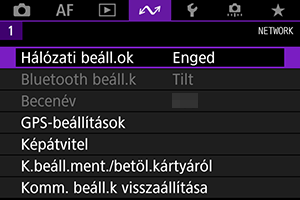
-
Válassza a [Csatlakozási opciók beállításai] lehetőséget.
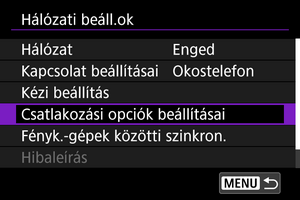
-
Válassza az [Okostelefon-beállítások] lehetőséget.
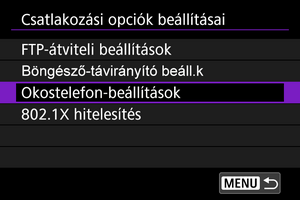
-
Állítsa az [Automatikus küldés] lehetőséget az [Enged] értékre.
- Szükség esetén konfigurálja a [Küldendő méret] beállítást.
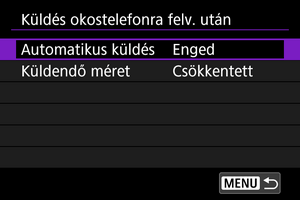
Fényképek küldése okostelefonra a fényképezőgépről
A fényképezőgépen tárolt képeket elküldheti a Bluetooth-kapcsolaton keresztül párosított (csak Androidos eszköz esetén) vagy Wi-Fi-kapcsolaton keresztül csatlakoztatott okostelefonjára.
-
Váltson lejátszás módra.
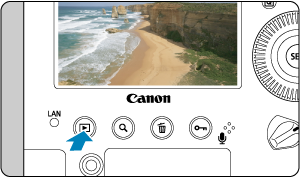
-
Nyomja meg a
gombot.
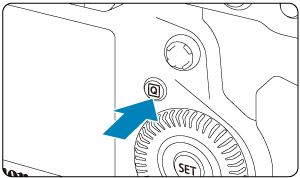
-
Válassza a [
Képek küld. okostel.-ra] lehetőséget.

- Ha élő Bluetooth-kapcsolat mellett végzi el ezt a lépést, megjelenik egy üzenet, és a kapcsolat Wi-Fi-kapcsolatra vált.
-
Válassza ki a küldési beállításokat, majd küldje el a képeket.
A képek küldése egyenként
-
Válassza ki a küldeni kívánt képet.
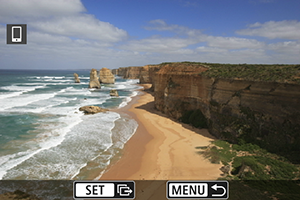
- A
tárcsa elforgatásával válassza ki a küldeni kívánt képet, majd nyomja meg a
gombot.
- A
gomb megnyomásával és a
tárcsa óramutató járásával ellentétes irányba történő forgatásával az indexképes kijelzőn választhatja ki a küldend képet.
- A
-
Válassza a [Láth.kép küld.] lehetőséget.

- A [Küldendő méret] menüpontban választhatja ki a kép küldési méretét.
Több kiválasztott kép küldése
-
Nyomja meg a
gombot.
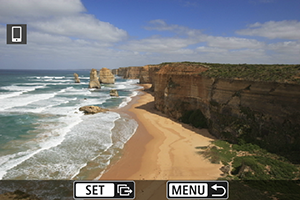
-
Válassza a [Kijelölt küld.] lehetőséget.

-
Válassza ki a küldeni kívánt képeket.
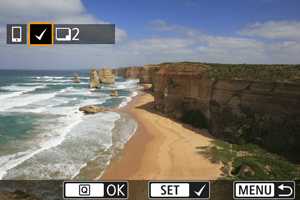
- A
tárcsa elforgatásával válassza ki a küldeni kívánt képeket, majd nyomja meg a
gombot.
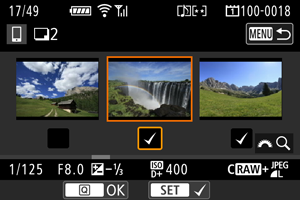
- Ha a képek kiválasztásához háromképes nézetet szeretne használni, nyomja meg a
gombot, és fordítsa el a
tárcsát az óramutató járásával ellentétes irányba. Az egyképes megjelenítéshez való visszatéréshez nyomja meg a
gombot.
- A küldendő képek kiválasztása után nyomja meg a
gombot.
- A
-
Válassza a [Küldendő méret] lehetőséget.
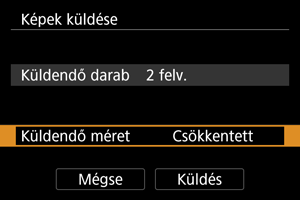
-
A megjelenő képernyőn válasszon egy képméretet.
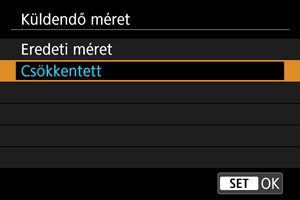
-
-
Válassza a [Küldés] lehetőséget.
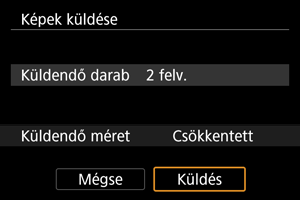
Képtartomány kiválasztása
-
Nyomja meg a
gombot.

-
Válassza a [Küld:tartomány] lehetőséget.

-
Adja meg a kívánt képtartományt.

- Válassza ki az első képet (kezdőpont).
- Válassza ki az utolsó képet (végpont).
- A kijelölés visszavonásához ismételje meg ezt a lépést.
- Az indexképes megjelenítés során megjelenített képek számának módosításához nyomja meg a
gombot, majd fordítsa el a
tárcsát.
-
Erősítse meg a tartományt.
- Nyomja meg a
gombot.
- Nyomja meg a
-
Válassza a [Küldendő méret] lehetőséget.
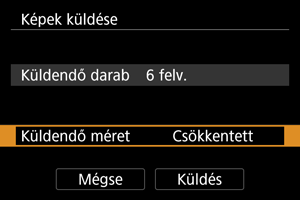
-
A megjelenő képernyőn válasszon egy képméretet.

-
-
Válassza a [Küldés] lehetőséget.
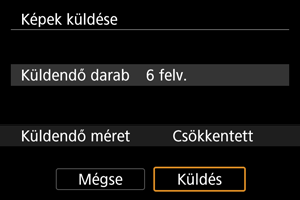
A kártyán lévő összes kép elküldése
-
Nyomja meg a
gombot.
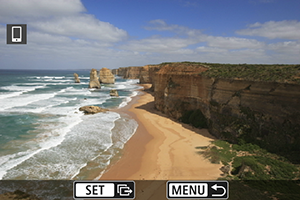
-
Válassza a [Küld:kártya össz] lehetőséget.

-
Válassza a [Küldendő méret] lehetőséget.
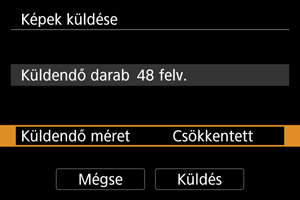
-
A megjelenő képernyőn válasszon egy képméretet.

-
-
Válassza a [Küldés] lehetőséget.
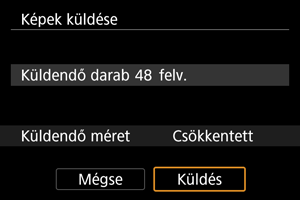
Keresési feltételeknek megfelelő képek küldése
Ezzel a funkcióval egyszerre küldheti el az összes olyan képet, amely megfelel a [Képkeresési feltételek megad.] funkciónál beállított feltételeknek. A [Képkeresési feltételek megad.] funkcióval kapcsolatos részletekért lásd: Képkeresési feltételek megadása.
-
Nyomja meg a
gombot.
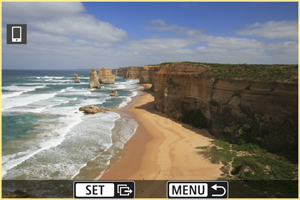
-
Válassza a [Küld:találatok] lehetőséget.

-
Válassza a [Küldendő méret] lehetőséget.
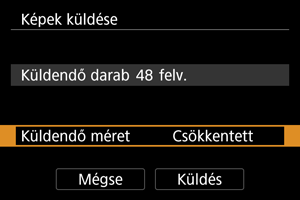
-
A megjelenő képernyőn válasszon egy képméretet.
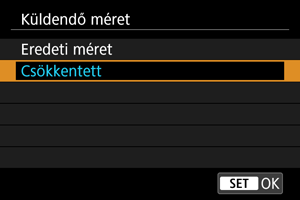
-
-
Válassza a [Küldés] lehetőséget.
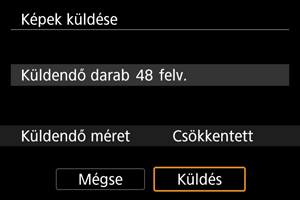
Óvintézkedések
- A képek átvitele közben a fényképezőgép exponálógombjának megnyomásával sem készíthető felvétel.
Megjegyzés
- A képátvitel a [Mégse] lehetőség választásával szakítható meg.
- Egyszerre legfeljebb 999 fájl választható ki.
- Amíg aktív a Wi-Fi-kapcsolat, javasoljuk, hogy tiltsa le az okostelefon energiatakarékossági funkcióit.
- Ha csökkentett méretet választ ki az állóképek számára, az adott alkalommal küldött minden fotóra érvényes lesz. Az
méretű állóképek mérete sosem csökken.
- Ha a fényképezőgépet akkumulátorról működteti, ügyeljen arra, hogy az teljesen fel legyen töltve.
Beállítások a képek okostelefonról történő megtekintéséhez
A képeket a Wi-Fi-kapcsolat bontása után adhatja meg.
-
Válassza a [Hálózati beáll.ok] lehetőséget.
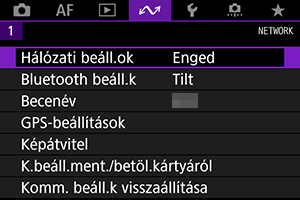
-
Válassza a [Kézi beállítás] lehetőséget.
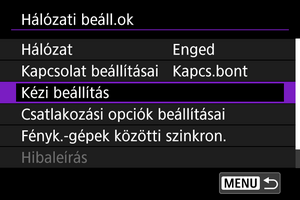
-
Válassza a [Funkciók beáll.ai] lehetőséget.

-
Válassza az [Okostelefon] lehetőséget.

-
Válassza a [Módosítás] lehetőséget.
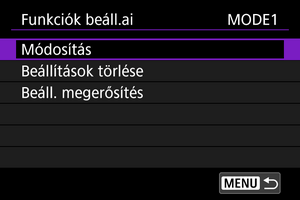
-
Válassza a [Megtek. képek] lehetőséget.
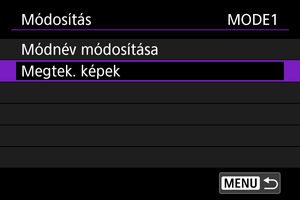
-
Válasszon egy opciót.

- A beállítási képernyő megnyitásához válassza az [OK] lehetőséget.
[Összes kép]
A memóriakártyán lévő összes kép megtekinthető.
[Előző napok képei]
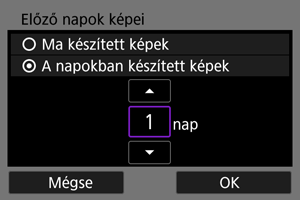
A megtekinthető képek meghatározása a dátum alapján. Legfeljebb a kilenc nappal korábban készült képek adhatók meg.
- Ha [A napokban készített képek] beállítást választja, akkor az aktuális dátum előtt legfeljebb a megadott számú nappal készült képek jeleníthetők meg. A
gombok segítségével állítsa be a napok számát, majd a kiválasztás megerősítéséhez nyomja meg a
gombot.
- Az [OK] lehetőség kiválasztása beállítja a megtekinthető képeket.
Óvintézkedések
- Ha a [Megtek. képek] nem az [Összes kép] lehetőségre van állítva, akkor a távoli felvételkészítés nem használható.
[Kiválasztás értékelés alapj.]
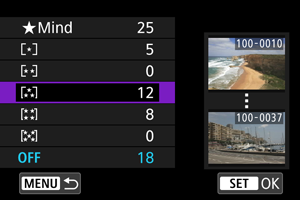
A megtekinthető képek megadása annak alapján, hogy van-e a képekhez értékelés megadva, valamint az alapján, hogy milyen ez az értékelés.
- Az értékelés típusának kiválasztásával beállítja a megtekinthető képeket.
[Fájl számtartománya] (Tartomány kijelölése)
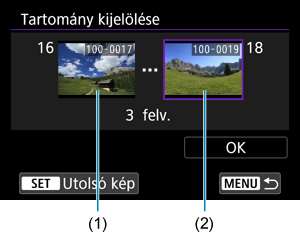
A fájlszám szerint rendezett képek közül megadhatja a megtekinthető képek tartományának első és utolsó tagját.
-
A
gomb megnyomásával jelenítheti meg a képválasztó képernyőt.
A képek kiválasztásához forgassa el a
tárcsát.
A
gomb megnyomásával és a
tárcsa óramutató járásával ellentétes irányba történő forgatásával az indexképes kijelzőn választhatja ki a küldend képet.
- Válasszon ki egy képet kiindulási pontként (1).
- A
tárcsa segítségével válasszon ki egy képet befejező pontként (2).
- Válassza az [OK] lehetőséget.
Általános megjegyzések az okostelefonról Camera Connect alkalmazással végzett kommunikációval kapcsolatban
Óvintézkedések
-
Ha a Wi-Fi-kapcsolat a távirányítással végzett videofelvétel közben megszakad, a következők történnek:
- Ha az Élő nézet felvétel/videofelvétel kapcsoló
állásban van, a videofelvétel folytatódik.
- Ha az Élő nézet felvétel/videofelvétel kapcsoló
állásban van, a videofelvétel leáll.
- Ha az Élő nézet felvétel/videofelvétel kapcsoló
- Ha aktív a Wi-Fi-kapcsolat egy okostelefonnal, bizonyos funkciókat nem lehet használni.
- Távoli felvételkészítés közben az AF sebessége csökkenhet.
- A kommunikáció állapotától függően a képmegjelenítés, valamint a zárkioldás késhet.
- Képek okostelefonra történő mentése közben a fényképezőgép exponálógombjának megnyomásával sem készíthető felvétel. Emellett a fényképezőgép kijelzője is kikapcsolhat.
Megjegyzés
- Amíg aktív a Wi-Fi-kapcsolat, javasoljuk, hogy tiltsa le az okostelefon energiatakarékossági funkcióit.